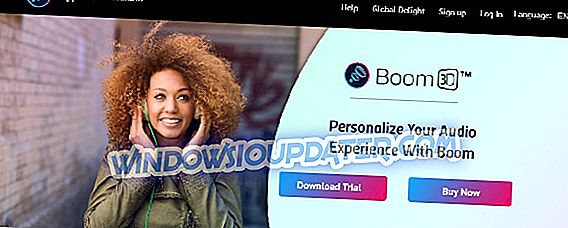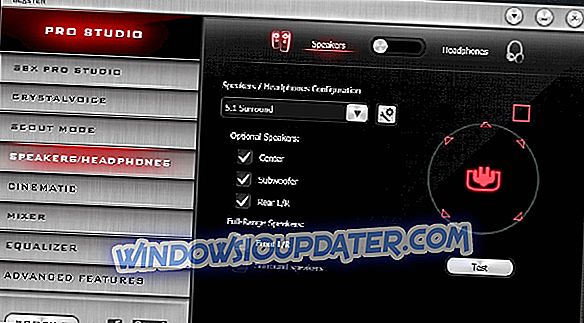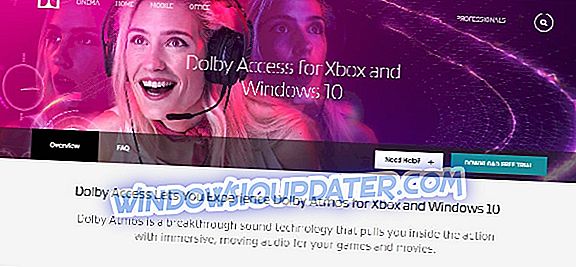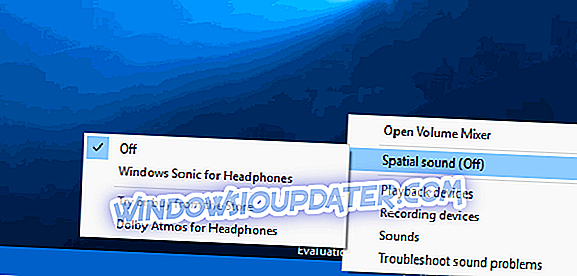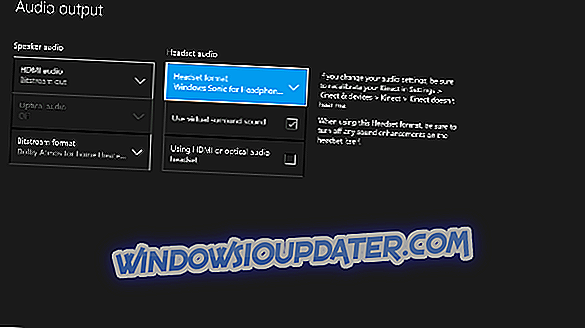Debido a que la música es tan importante para nosotros, queremos tener una excelente experiencia de audio sin importar si estamos en una sala de cine o si vemos una película en casa con amigos.
En el pasado, la única forma de obtener una experiencia de audio inmersiva era comprar sistemas de altavoces grandes con 5 o 7 satélites e intentar colocarlos alrededor de la sala. Hoy, podemos alcanzar la misma experiencia de sonido envolvente 3D, independientemente de la calidad y la cantidad de altavoces que tengamos.
El software que se enumera en este artículo son las mejores opciones del mercado cuando se trata de experimentar el sonido como si estuvieras en el centro de la acción. Algunos de los programas presentados aquí abordarán los juegos específicamente, pero todos te ofrecerán una experiencia de sonido envolvente más personalizada.
- 1
Boom3D de Global Delight (Recomendado)
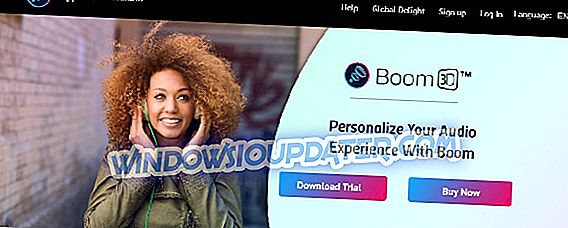
Boom3D es, con mucho, una de las mejores opciones presentadas en este artículo. Este software tiene la capacidad de calibrarse automáticamente en función del tipo de tarjeta de sonido y sistema de audio que tenga.
El motor de audio Boom ofrece un sonido envolvente 3D y ajustes preestablecidos de ecualizador personalizables que te permiten ajustar fácilmente tu salida de audio a tu vinculación.
La tecnología de sonido envolvente 3D en Boom3D le brinda una experiencia de sonido envolvente virtual envolvente a través de cualquier tipo de auricular. Tiene la capacidad de ajustar la intensidad de cada canal de sonido envolvente. También puede activar / desactivar los altavoces de sonido envolvente virtual individuales, ajustar el nivel de bajos y escalar la intensidad del efecto de sonido envolvente 3D.
Boom3D tiene un ecualizador incorporado con ajustes preestablecidos para películas, voces y diferentes géneros musicales, pero siempre puedes sumergirte y crear tus propios ajustes preestablecidos.
Las características clave incluyen:
- Seleccione el dispositivo de salida de audio: altavoces del sistema, audífonos con oídos, audífonos intrauditivos, altavoces externos, bluetooth y altavoces USB
- Aumentador de volumen
- Controlador de volumen - ajustar volúmenes de aplicaciones específicas
- Efectos de audio: ambiente, fidelidad, modo nocturno, espacial, tono
- Controles rápidos: cambia rápidamente la configuración común sin abrir la aplicación completa
Descarga ahora Boom 3D gratis desde la web oficial.
- 2
SBX Pro Studio
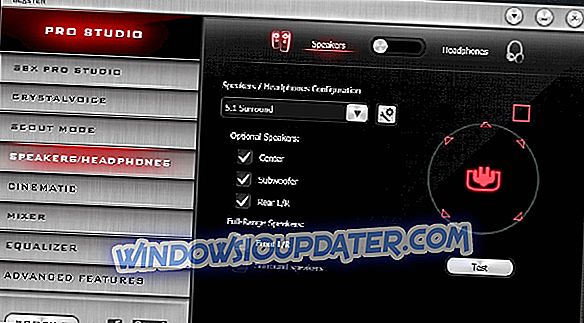
SBX Pro Studio es un conjunto de tecnologías de mejora de audio que se creó para sacar el máximo partido al audio de su juego. Esta herramienta tiene controles sin problemas y una interfaz muy fácil de usar. Puede tomar el control total de cómo desea que suene el audio.
Las plataformas de juegos de gama alta de hoy se centran principalmente en la pantalla y por una buena razón. La mayoría de los jugadores confían en configuraciones de monitores múltiples y los gráficos de resolución ultraalta son una necesidad para ellos. Sin embargo, su experiencia de juego no está completa sin una experiencia de audio realmente envolvente. Esto se ofrece mediante una configuración de altavoz de sonido envolvente 5.1 o 7.1 que completa con éxito su experiencia de juego inmersiva, y no, los auriculares estéreo no lo cortan.
Aunque en este artículo nos centraremos en las capacidades de software envolvente, SBX Pro Studio ofrece una amplia gama de herramientas profesionales:
- Crystalizer : mejora el rango dinámico del audio comprimido, restaurando los altos y bajos que a menudo se pierden durante el proceso de compresión
- Bass - extiende las frecuencias bajas de su entrada de audio para amplificar y profundizar los bajos
- Smart Volume : mide automáticamente el volumen en diferentes programas y compensa los cambios
- Dialog Plus : eleva de manera inteligente el volumen de las voces y el diálogo hablado
- SBX Surround
“La función SBX Surround de SBX Pro Studio procesa el audio a través de algoritmos optimizados para recrear un sonido envolvente virtualizado incluso si está utilizando una configuración de altavoces 2.0 o auriculares. Esta tecnología le permite estar completamente inmerso en la experiencia de audio sin perder ninguna pista de audio ".
Los algoritmos utilizados por SBX Surround proporcionan una mejora de audio a cualquier audio al optimizar la experiencia auditiva para fuentes de dos canales y de múltiples canales. Esta función se adaptará automáticamente y proporcionará la mejor experiencia de sonido envolvente para adaptarse a cualquiera de sus experiencias auditivas.
SBX Surround consta de dos componentes tecnológicos principales:
- Upmix : procesa sonidos estéreo y multicanal y los combina con la configuración de salida activa.
- Virtualizador : toma el audio que ha sido procesado por Upmix y divide la señal en cada altavoz conectado mediante los filtros de función de transferencia relacionados con la cabeza (HRTF).
Echa un vistazo a SBX Pro Studio
- 3
Ecualizador APO con HeSuVi

Equalizer APO es uno de los mejores ecualizadores para retocar la experiencia de audio hasta el más mínimo detalle y funciona especialmente bien (en comparación con otro software de ecualización) porque se puede usar junto con Room EQ Wizard, que le permite leer fácilmente su formato de archivo de texto de filtro .
Equalizer APO puede mejorar y mejorar la calidad de sonido envolvente de sus medios, y una vez que está instalado, puede configurarse accediendo a su configuración de archivo TXT que se encuentra en la carpeta de instalación en su PC con Windows 10.
Equalizer APO también le ofrece la posibilidad de transformar su apariencia al instalar Peace GUI, que lo hace aún más fácil de usar y agrega herramientas de mezcla de audio a su PC.
El ecualizador APO tiene una amplia gama de características útiles:
- Panel de efectos - balance, crossfeeding, delay
- Ventana grafica
- Guarde las configuraciones y actívelas con un simple atajo de clic / tecla de acceso directo o de escritorio
- Hasta 31 ganancia dB controles deslizantes de ecualizador por canal / altavoz
- 9 altavoces compatibles (todos, estéreo, 5.1 y 7.1)
- Las frecuencias de filtro, las ganancias de dB, las calidades de filtro se pueden cambiar todas por control deslizante
- Filtros: pico, paso / estante alto / bajo, banda, muesca y todo pase
- Valores de dB preamplificadores para control de volumen (por canal / altavoz)
Algunos usuarios han tenido algunos problemas al utilizar Equalizer APO. El error más común que cometen las personas es que no reinician su PC con Windows 10 después de la instalación. También se olvidan de activar su dispositivo de reproducción en EQ APO. Estas dos acciones solo deben resolver el problema y hacer que el programa se ejecute en muy poco tiempo.
Otra gran herramienta de terceros que debe probar con Equalizer APO es HeSuVi . Esta aplicación imita el efecto de sonido binaural 7.1 utilizando el filtro de convolución del APO del ecualizador.
Las características clave incluyen:
- Potente ecualizador gráfico.
- Más de 1000 auriculares populares
- Posibilidad de usar múltiples dispositivos en una tarjeta de sonido
- Control separado sobre diferentes niveles de volumen
- Alimentación cruzada totalmente configurable
Si desea saber más sobre cómo funciona HeSuVi, vaya a esta página de soporte.
Eche un vistazo a esta guía paso a paso para obtener instrucciones sobre la instalación y configuración de Equalizer APO.
- Descargar Equalizer Apo
- Descargar HeSuVi
- 4
Dolby Atmos
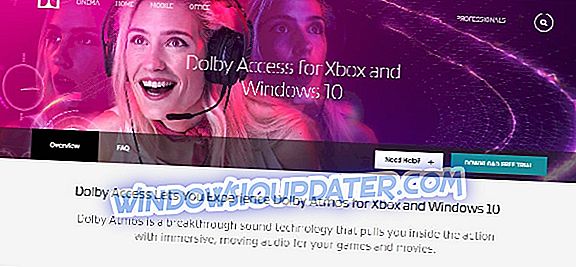
Atmos se desarrolló en 2012 y la nueva versión amplía las configuraciones 5.1 y 7.1 anteriores para incluir una gran cantidad de altavoces que puede colocar alrededor de la sala. De esta manera, crearás esa increíble experiencia de sonido 3D.
Una de las características más importantes de Atmos es el concepto de objetos de audio. Antes de esto, los sonidos estaban limitados a partes específicas del audio.
Con Dolby Atmos, los diseñadores de sonido no necesitan limitar un sonido a un canal, pueden especificar dónde se origina y se mueve un sonido individual. El resultado es un sonido que parece provenir de la habitación en la que estás sentado y ofrece una experiencia de audio increíblemente envolvente.
Atmos utiliza un enfoque basado en canales para mezclar sonidos. Piense en este enfoque como "capas de sonido". En la parte superior de esa capa, los 'objetos de audio' se colocan junto con su configuración específica. Gracias a este enfoque, la herramienta admite 128 canales de audio, lo que es bastante impresionante.
Esta tecnología es increíblemente adaptable, le brindará la misma experiencia sin importar si la usa en un entorno de cine o en el hogar con un conjunto de altavoces normal.
Los sistemas Home Atmos con tan solo siete altavoces tienen capacidad para 128 objetos de audio, pero admiten hasta 34 altavoces.
Descargar Dolby Atmos
- 5
Razer Surround

Razer Surround es un avanzado motor de sonido envolvente virtual 7.1 que te permite sumergirte más profundamente en tu experiencia auditiva y también es compatible con cualquier audífono estéreo.
Creados específicamente para juegos con auriculares, los algoritmos de sonido envolvente que impulsan a Razer Surround crean un entorno de sonido envolvente preciso que permite a los jugadores calibrar el sonido posicional.
Muchas soluciones de sonido envolvente virtual utilizan un enfoque único para todos. Esto significa que se basan en algoritmos creados en base a estadísticas. El único problema de este enfoque es que todo es "promedio". No puede personalizar completamente su experiencia de audio según sus necesidades y preferencias.
Razer Surround te permite calibrar personalmente el sonido para que se adapte a tus oídos, y eso te permite experimentar una mayor sensación de participación en el juego e incluso te da una ventaja de audio sobre otros jugadores que no usan esta tecnología.
Razer Surround te da la oportunidad de pasar por una serie de pruebas de audición simples que te permitirán mapear intuitivamente la forma en que escuchas tus juegos.
Los algoritmos de audio para juegos que se pueden encontrar en Razer tienen en cuenta el retardo de tiempo, la interferencia de audio, la amplitud y otros factores complejos que hacen que el proceso de personalización sea muy fácil.
Más que esto, sus configuraciones personalizadas se guardarán en la nube para que pueda estar listo para jugar de inmediato, sin importar si está en la casa de un amigo o en un LAN-Cafe local.
Las características clave incluyen:
- Refuerzo de graves
- Normalización de sonido
- Claridad de voz
- Nivel de voz
- Personalizado y 11 ajustes preestablecidos de ecualizador
- Posibilidad de calibrar tus preferencias individuales.
Comprar Razer Surround
- 6
Windows Sonic
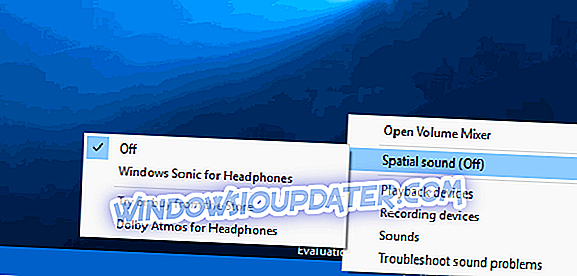
Como respuesta a Dolby Atmos, Microsoft creó Windows Sonic . Esta aplicación se puede encontrar como una aplicación predeterminada en Windows 10 que tiene instalada la Actualización de creadores.
Sonic simula un entorno 3D utilizando el audio que proviene de su dispositivo. No funciona muy bien para las películas, pero lo compensa en los juegos.
Algunas placas base y tarjetas de sonido pueden requerir el software del dispositivo para utilizar el hardware. Este tipo de software generalmente funciona en segundo plano sin el conocimiento del usuario. Por ejemplo, si está utilizando una placa madre MSI, es posible que tenga instalado el software Realtek HD Audio Manager.
Antes de usar Windows Sonic, se recomienda deshabilitar los efectos de audio aplicados anteriormente.
Siga estos pasos para activar y usar Windows Sonic:
- Después de haber desactivado los efectos de sonido, ubique el ícono de sonido en la barra de tareas, haga clic derecho sobre él y luego seleccione Sonido espacial .
- A continuación, desea seleccionar Abrir mezclador de volumen, haga clic en el ícono Altavoces para abrir las Propiedades de los altavoces y cambie a la pestaña Sonido espacial.
- En el formato de sonido espacial, haga clic en el menú desplegable y seleccione Windows Sonic para auriculares . Asegúrese de haber marcado la opción Activar sonido envolvente virtual 7.1.
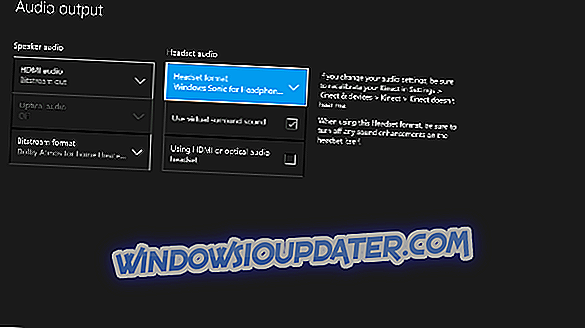
- Seleccione Aplicar y luego Aceptar.
Eso es ! Ahora está listo para experimentar los efectos de Windows Sonic en su audio.
Estos son algunos de los mejores programas de sonido envolvente para usar en su computadora. Si ya usó algunas de estas herramientas, cuéntenos más sobre su experiencia en los comentarios a continuación.